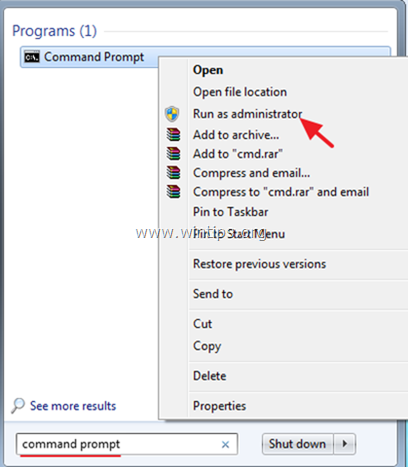Ja nevarat izveidot savienojumu ar internetu, izmantojot WiFi vai LAN tīklu, jo DHCP klienta pakalpojums nevar sāciet, un notikumu žurnālā tiek parādīts ziņojums “5. kļūda: piekļuve ir liegta”, pēc tam izlasiet šo pamācību, lai novērstu problēmu.
Problēma "Nevarēja palaist DHCP klienta pakalpojumu lokālajā datorā. 5. kļūda: piekļuve ir liegta” var notikt jebkurā datorā ar operētājsistēmu Windows (ar operētājsistēmu Windows 7, 8 vai 10) pēc Windows jaunināšanas vai pēc ļaunprātīgas programmatūras inficēšanās, kas kompromitētas atļaujas DCHP klienta pakalpojumam vai jebkuram citam pakalpojumam, kas sistēmai nepieciešams, lai piekļūtu tīklam un internetam vai darbotos gludi.
Kad DHCP pakalpojums tiek apturēts (vai to nevar palaist), ierīcē rodas šādi simptomi/problēmas:
1. Jūs saņemat kļūdas ziņojumu "Windows nevarēja startēt DHCP servera pakalpojumu lokālajā datorā. 5. kļūda: piekļuve ir liegta" notikumu skatītājā.
2. Jūsu tīkla savienojums (WiFi vai LAN) nedarbojas.
3. Tīkla ikonā tiek parādīts sarkans X, kas norāda, ka tīkla savienojums nedarbojas.
4. Tīkla ikonā tiek parādīta dzeltena izsaukuma zīme, kas norāda, ka jums ir ierobežota piekļuve tīklam.
5. Jūs nevarat piekļūt vietējam tīklam vai internetam ("Nav piekļuves internetam" vai "Ierobežota piekļuve").
Kā labot: DHCP pakalpojumu nevar startēt: piekļuve ir liegta (Windows 10/8/7)
1. darbība. Skenējiet vīrusus/ļaunprātīgu programmatūru.
Vīrusi vai ļaunprātīgas programmas var izraisīt datora nepareizu darbību. Tāpēc, pirms turpināt problēmu novēršanu, izmantojiet šo Ļaunprātīgas programmatūras skenēšanas un noņemšanas rokasgrāmata lai pārbaudītu un noņemtu vīrusus un/vai ļaunprātīgas programmas, kas var darboties jūsu datorā.
2. darbība. Mainiet DHCP un TCPIP reģistra atļaujas.
Pirmā metode, kā atrisināt problēmu "DHCP nevar startēt — piekļuve liegta", ir pilnīgas kontroles piešķiršana atļaujas "NETWORKSERVICE" un "NT SERVICE\DHCP" objektiem, izmantojot šādas atslēgas: DHCP & TCP/IP/. Darīt to:
1. Vienlaicīgi nospiediet pogu Windows  + R taustiņus, lai atvērtu palaišanas komandu lodziņu.
+ R taustiņus, lai atvērtu palaišanas komandu lodziņu.
2. Tips regedit un nospiediet Ievadiet.

3. Kreisajā rūtī pārejiet uz šo taustiņu:
- HKEY_LOCAL_MACHINE\SYSTEM\CurrentControlSet\Services\Dhcp
4. Ar peles labo pogu noklikšķiniet uz DHCP taustiņu un izvēlieties Atļaujas.
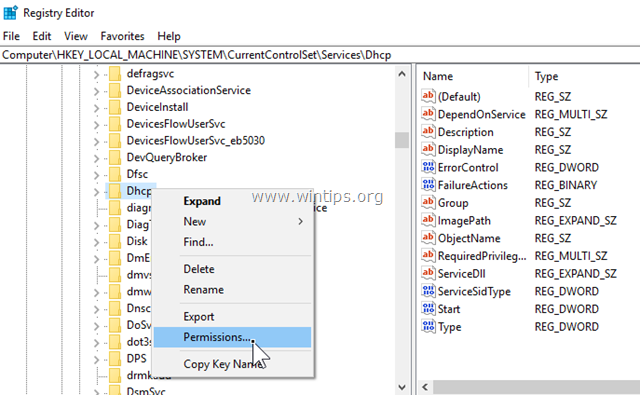
5. Klikšķis Pievienot, tips tīkla pakalpojums un noklikšķiniet LABI.
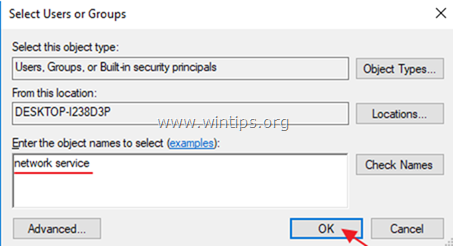
6. Klikšķis Pievienot vēlreiz, ierakstiet nt pakalpojums\dhcp un noklikšķiniet LABI.
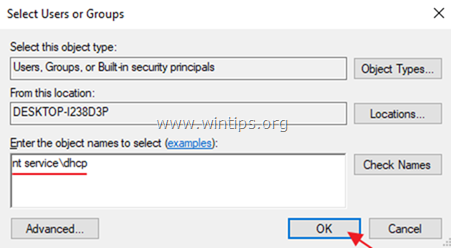
7. Izvēlieties 'NETWORK SERVICE' un pārbaudiet Pilnīga kontrole lodziņu, lai piešķirtu NETWORK SERVICE pilnas vadības atļaujas DHCP atslēgai, un noklikšķiniet uz labi.
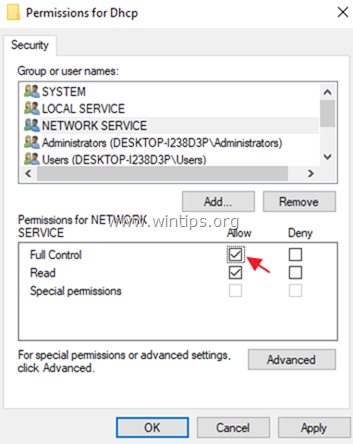
8. Izvēlieties "Dhcp" un pārbaudiet Pilnīga kontrole lodziņu, lai piešķirtu "Dchp" pilnas vadības atļaujas DHCP atslēgai, un noklikšķiniet uz labi.
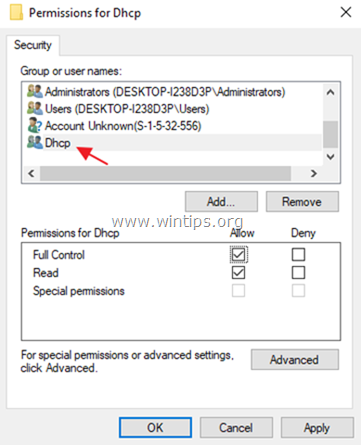
9. Pēc tam pārejiet uz šo taustiņu:
- HKEY_LOCAL_MACHINE\SYSTEM\CurrentControlSet\Services\TcpIp
10. Veiciet tās pašas darbības (4-8) un piešķiriet pilnas atļaujas "NETWORKSERVICE" un "NT SERVICE\DHCP" TCPIP taustiņu.
11. Kad tas ir izdarīts, aizveriet reģistra redaktoru un restartēt jūsu datoru.
12. Pēc restartēšanas pārbaudiet, vai kļūda "DHCP klients nevar startēt" ir novērsta. Ja nē, turpiniet ar nākamo darbību.
3. darbība. LABOJAS komandrindas kļūdu "DHCP klients: piekļuve liegta".
1. Atveriet paaugstinātu komandu uzvedni {Command Prompt (Admin)}. Darīt to:
a. Meklēšanas lodziņā ierakstiet: cmd vai komandu uzvedne
b. Ar peles labo pogu noklikšķiniet uz komandu uzvedne (rezultāts) un atlasiet Izpildīt kā administratoram.
2. Komandu uzvednē ierakstiet šo komandu, lai administratoru grupai pievienotu "NT Authority\Local Service", un nospiediet Ievadiet:
NET LOCALGROUP administratori "NT Authority\Local Service" /add
3. Kad esat pabeidzis, dodiet šo komandu, lai atiestatītu Winsock katalogu tīrā stāvoklī, un nospiediet Ievadiet:
netsh winsock atiestatīšanas katalogs
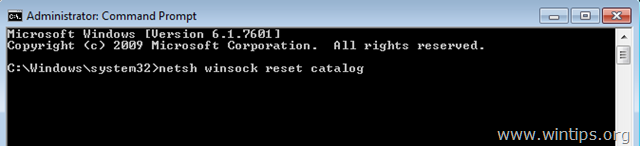
4. Reboot datorā, kā norādīts, un pēc tam pārbaudiet interneta savienojumu.
Tas tā! Paziņojiet man, vai šī rokasgrāmata jums ir palīdzējusi, atstājot komentāru par savu pieredzi. Lūdzu, patīk un dalies ar šo ceļvedi, lai palīdzētu citiem.
Operētājsistēmā Windows 10 man darbojas 2. darbība.
Tomēr man ir papildu jautājums..
Vai pastāv drošības riski, ja tiek izmantots 'NETWORK SERVICE'
tiks piešķirta pilna atļauja?
Vienkārši gribēju pateikt paldies!
2. darbība (pareizu atļauju iestatīšana reģistra atslēgām) atrisināja problēmu operētājsistēmā Windows 10.
Neesmu pārliecināts, kā tas notika, bet es instalēju dažādas programmas, piemēram, 7+ Taskbar Tweaker, Classic Shell, WinMerge u.c., bet bez antivīrusa, un pēc atsāknēšanas tīkla un interneta piekļuve nedarbojās.
Citiem: Es saņēmu ziņojumus "piekļuve liegta" vai "pakalpojums pārtraukts, piekļuve liegta" programmā EventLog daudziem pakalpojumiem...
DHCP
Bāzes filtrēšanas dzinējs
Windows Defender ugunsmūris
Kā minēts šajā rakstā, pēc DHCP pakalpojumu atļauju iestatīšanas tas automātiski startēja un tīkls atkal atdzīvojās.
Taču EventLog joprojām rādīja kļūdas ar iepriekš minētajiem pakalpojumiem, kā arī pakalpojumu "Tīkla atrašanās vietas apzināšanās".
Tāpēc “Base Filtering Engine” es iestatīju BFE atslēgas atļaujas lietotājiem “LOCAL SERVICE” un “NT SERVICE\bfe” un piešķīru tiem pilnas atļaujas.
Lietas joprojām bija bojātas, tāpēc neapmierinātībā saknes mapē "Services" (HKLM\SYSTEM\CurrentControlSet\Services) es atkal piešķīru pilnas atļaujas "LOCAL SERVICE" un "NETWORK SERVICE".
Bet otra lieta, kas izlaboja bojāto ugunsmūri (mpssvc), bija pilnīgas atļaujas piešķiršana "NT SERVICE\mpssvc" 2 mapēs:
HKLM\SYSTEM\CurrentControlSet\Services\mpssvc
HKLM\SYSTEM\CurrentControlSet\Services\SharedAccess
Cerams, ka tas palīdz arī citiem.
Manas māsas Toshiba klēpjdatorā, kurā darbojas sistēma Windows7,
ar pirmo iespēju problēmu novērst neizdevās.
Otrais variants darbojās nevainojami un aizņēma daudz mazāk laika!
Paldies…
Visam sekoja līdz T, bet DHCP nedarbosies tikai. Esmu izracis un izpildījis visas iespējamās cmd un pakalpojumu pārbaudes, sākot no winsock līdz dns flush un ipv$ atiestatīšanai. Tas vienkārši nedarbosies.
Fabricio G.
2018. gada 6. marts plkst. 19:34